Wiederherstellung einer formatierten Partition in 6 einfachen Schritten
- Veröffentlicht: Dezember 27, 2021
- Aktualisiert: April 13, 2022
Haben Sie Probleme, eine verlorene Partition wiederherzustellen? Dann sollten Sie sich um die Auswahl der Software kümmern, mit der Sie das Problem lösen können. Insbesondere die Verwendung von Multitasking-Software, die zur Lösung allgemeiner Probleme entwickelt wurde, kann zu unvorhersehbaren Ergebnissen führen. In diesem Artikel erklären wir, wie Datenwiederherstellung funktioniert und welche Wiederherstellungssoftware in solchen Situationen verwendet werden sollte.

Inhaltsübersicht
Wiederherstellung einer verlorenen Partition: Hauptgründe und Auswirkungen
Bevor wir uns mit der Lösung des Problems versehentlich gelöschter Daten befassen, sollten wir die Hauptursachen für eine formatierte Partition analysieren. Hier stehen die Hauptgründe dafür:
- Sie haben die Partition aus Versehen formatiert;
- Sie haben das Volumen oder die Partition der Festplatte formatiert, um schnell alle Daten auf dem Laufwerk zu löschen;
- Sie erhielten eine Meldung wie “Formatieren Sie den Datenträger, bevor Sie ihn verwenden”;
- Sie mussten den Dateisystemtyp ändern;
- Ihre Festplatte war mit Malware infiziert, und Sie haben beschlossen, sie zu formatieren;
- Sie haben beschlossen, fehlerhafte Sektoren auf dem Laufwerk zu beseitigen.
Wie kann man also Daten von einer formatierten Partition wiederherstellen? Es gibt nur drei Methoden zur Wiederherstellung:
- Verwendung einer gratis Software zur Wiederherstellung von Partitionen;
- Verwendung kostenpflichtiger Tools;
- Wiederherstellung einer RAW (oder unformatierten) Partition.
Wie die Praxis zeigt, ist nur die zweite Methode einen Versuch wert (warum das so ist, werden wir weiter unten erklären).
Wenn Sie sich nicht sicher sind, wie Sie eine verlorene Partition wiederherstellen können, schauen Sie sich unser Top-Produkt Magic Partition Recovery an, das Ihnen helfen wird, Ihr Problem sicher und einfach zu lösen. Sie können auch mehr über die Funktionen von Magic Partition Recovery erfahren.

Wie kann man Daten von einer gelöschten Partition wiederherstellen?
Jetzt möchten wir Ihnen zeigen, wie Sie eine gelöschte Partition wiederherstellen können.
Installieren Sie das von Ihnen gewählte Tool
Der erste und wahrscheinlich offensichtlichste Schritt bei der Datenwiederherstellung besteht darin, ein spezialisiertes Programm herunterzuladen und zu installieren. Wenn Sie eine kostenfreie Software herunterladen, vergewissern Sie sich bitte, dass sie für Ihr Gerät sicher ist und keine Viren enthält.
Starten Sie das Programm und wählen Sie den Datenträger mit den beschädigten Partitionen aus.
Jetzt starten Sie das Programm und wählen Sie den Datenträger mit den beschädigten Partitionen aus, damit das Programm eine Verbindung zu den verlorenen Daten herstellen kann.
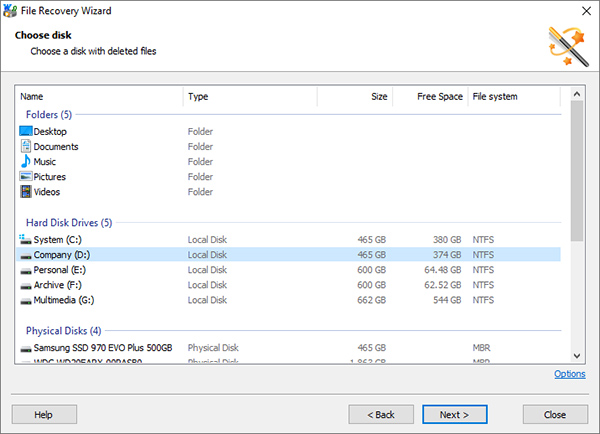
Scannen Sie den Datenträger, um die Dateien zu lokalisieren
Starten Sie nun den Scan-Vorgang – normalerweise geht dies vollständig automatisiert, und Sie müssen nur auf die entsprechende Schaltfläche klicken. Auf diese Weise können Sie eine Vorschau der Dateien anzeigen, die für die Wiederherstellung bereit sind.
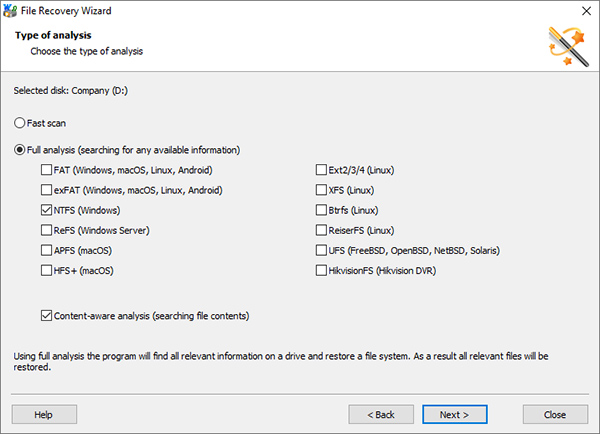
Warten Sie, bis das Tool Zugriff auf die gelöschten Dateien erhält
Der Scanvorgang des Dateisystems wird automatisch abgeschlossen, indem eine Verbindung mit den verlorenen Daten hergestellt wird, so dass Sie nur noch warten müssen, bis er abgeschlossen ist.
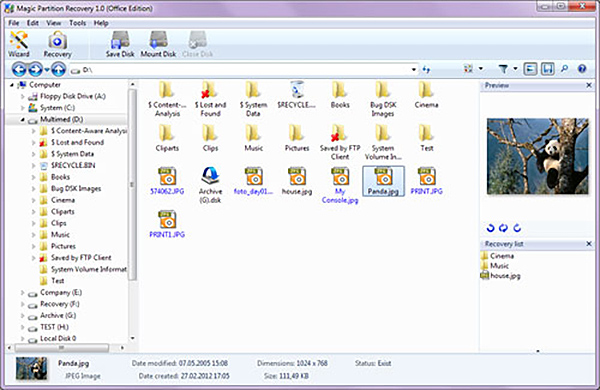
Wiederherstellen und Speichern der Dateien
Hurra, jetzt können Sie mit der Wiederherstellung der gelöschten Dateien beginnen. Wie die Praxis zeigt, ist auch dieser Schritt bei den meisten Spezialanwendungen automatisiert, so dass Sie hier nur auf die entsprechende Schaltfläche klicken müssen.
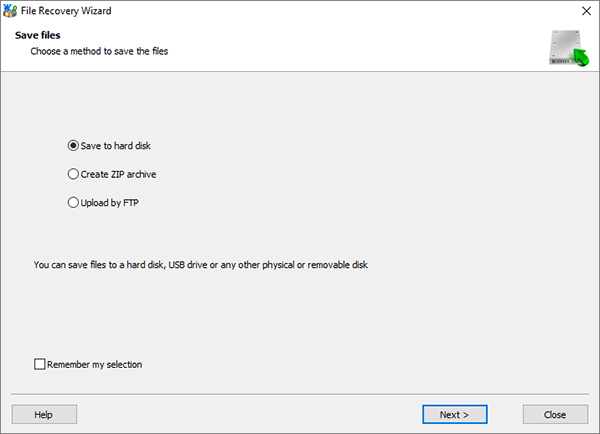
Überprüfen Sie die wiederhergestellten Dateien
Um sicherzustellen, dass der Wiederherstellungsvorgang korrekt durchgeführt wurde, überprüfen Sie das Format, in dem die Dateien auf dem neuen Speicher gespeichert wurden. Um ähnliche Datenverluste in Zukunft zu vermeiden, sollten Sie regelmäßig Backups erstellen.
Vorteile einer bezahlten Software, die Ihnen bei der Wiederherstellung einer gelöschten Partition hilft
Nachdem wir nun herausgefunden haben, wie man eine Partition wiederherstellen kann, ist es an der Zeit herauszufinden, warum eine kostenpflichtige Software die beste Wahl für diese Aufgabe ist.
Schneller Kundendienst
Der erste Punkt bei der Auflistung der Vorteile einer kostenpflichtigen Software ist der wirklich schnelle Kundensupport. Bei den meisten kostenpflichtigen Programmen werden Benutzeranfragen entweder sofort oder sehr schnell bearbeitet. Bei gratis Software dagegen müssen Sie möglicherweise stundenlang im Internet surfen, um eine Antwort auf Ihre Frage zu finden. Darüber hinaus besteht die Gefahr, dass Sie hier etwas falsch machen und einen unwiederbringlichen Datenverlust verursachen.
Viele erweiterte Funktionen
Kostenlose Software zur Wiederherstellung einer fehlenden Partition zeichnet sich normalerweise durch eine minimale Funktionalität aus und kann komplexe Datenrettungssituationen nicht bewältigen. Gleichzeitig sind gekaufte Lösungen normalerweise auf eine breite Palette von Aufgaben zugeschnitten und können mit nur wenigen Klicks auch in scheinbar aussichtslosen Fällen Dateien wiederherstellen.
Einfach anzuwendendes Tool
Sie wissen wahrscheinlich, wie schwierig es sein kann, die Funktionsweise von Open-Source-Software zu verstehen, die von Dutzenden oder gar Hunderten von Entwicklern aus aller Welt erstellt wurde. Anstatt mehrere Tage mit der Beherrschung einer komplexen Benutzeroberfläche zu verbringen, können Sie sich für eine proprietäre Alternative entscheiden, die auch auf das Niveau von Anfängern perfekt zugeschnitten ist.
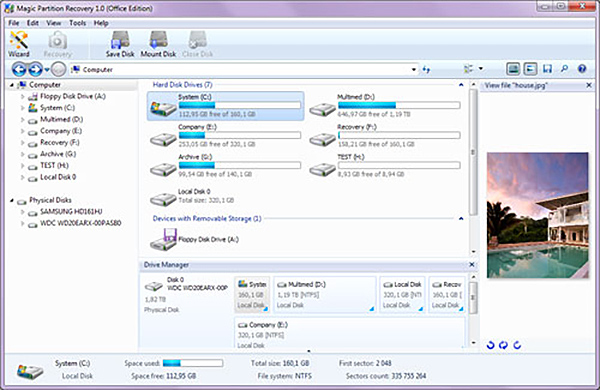
Funktioniert auch bei defekten und unzugänglichen Festplatten
Im Gegensatz zu gratis Software, die oft nur in den einfachsten Fällen effektiv funktioniert, sind kostenpflichtige Optionen in der Lage, auch die ungewöhnlichsten Situationen zu meistern und sogar völlig verlorene Dateien wiederherzustellen.
Kompatibilität mit einer breiten Palette von Speichermedien und Dateisystemen
Normalerweise ist proprietäre Software mit einer viel größeren Bandbreite an Dateisystemen und physischen Laufwerken kompatibel. Insbesondere ist Magic Partition Recovery mit allen Versionen von Windows, Linux, macOS und Unix-Dateisystemen sowie mit HDD, SSHD, SSD, USB, SD-Karten usw. kompatibel.
Wenn Sie all die oben genannten Vorteile einer dedizierten Software zu schätzen wissen, können Sie jetzt die beste Software, Magic Partition Recovery, ausprobieren, die speziell für das Wiederherstellen einer gelöschten Partition entwickelt wurde.
Betrachten Sie unser Unternehmen als Ihren vertrauenswürdigen Partner
Als Anbieter von Softwarelösungen zur Datenwiederherstellung verfügt das Unternehmen East Imperial Soft derzeit über mehr als ein Dutzend Produkte zur Beseitigung von physischen und logischen Problemen mit dem Gerät des Benutzers. Eins dieser Spitzenprodukte ist Magic Partition Recovery – ein perfektes Tool, das Ihnen helfen wird, Dateien von einer gelöschten Partition wiederherzustellen.
Insbesondere können Sie mit Hilfe dieser proprietären Software für Windows und Mac das dauerhafte Löschen von Dateien verhindern und verlorene Daten von Festplatten und SSDs, die mit einer beliebigen Version des FAT- oder NTFS-Dateisystems formatiert wurden, in nur wenigen Schritten wiederherstellen. Insgesamt ist dies eine ideale Lösung für alle diejenigen, die mit dem Problem fehlerhafter Sektoren oder gelöschter Partitionen konfrontiert sind und nun nicht wissen, wie sie die dort gespeicherten Daten wiederherstellen können.

Beachten Sie, dass alle Manipulationen, die Sie innerhalb dieses Wiederherstellungsprogramms durchführen müssen, automatisiert sind, was bedeutet, dass Sie keine umständlichen Handbücher studieren müssen, um die Grundprinzipien der Funktionsweise zu verstehen und keine irreversiblen Folgen zu verursachen. Das Magic Partition Recovery Tool identifiziert selbstständig die beschädigten Ordner auf der Festplatte und gibt Ihnen Ihre Dateien in ihrem ursprünglichen Format zurück.
Und schließlich ist zu beachten, dass dieses Programm sowohl für unerfahrene PC-Benutzer als auch für Profis ideal ist.
Jetzt bieten wir Ihnen an, mit unserer Schritt-für-Schritt-Anleitung zu lernen, wie Sie Dateien von einer formatierten Partition wiederherstellen können:
- Installieren und starten Sie die Software. Starten Sie das Datenrettungsprogramm und wählen Sie den Datenträger mit den beschädigten Partitionen aus.
- Führen Sie den Scanvorgang durch. Bei diesem Schritt haben Sie zwei Optionen: Wählen Sie “Schnellsuche” (in den meisten Fällen geeignet) oder “Vollständige Analyse” (diese Option hilft bei der Identifizierung beschädigter FAT-, NFTS-, ReFS- usw. Dateien).
- Warten Sie, bis der Analysevorgang abgeschlossen ist. Nachdem das Programm alle Partitionen des Datenträgers analysiert hat, wird es einige Zeit dauern, bis die beschädigten Daten gefunden werden.
- Starten Sie den Wiederherstellungsvorgang. Schließen Sie den Wiederherstellungsprozess ab, indem Sie einen neuen Speicherort für Ihre Dateien wählen (dies kann eine Festplatte, ein USB-Stick, eine Speicherkarte oder ein anderer physischer Speicher sein).
- Vergewissern Sie sich, dass die wiederhergestellten Dateien in dem von Ihnen gewünschten Format gespeichert sind. Dies ist ein formales Verfahren, mit dem Sie sicherstellen können, dass das Programm seine Arbeit richtig gemacht hat (vielleicht müssen Sie auch einen Dateikonverter verwenden).
Wenn Ihnen etwas immer noch verwirrend vorkommt, sehen Sie sich unsere Anleitung zur Wiederherstellung von Magic Partition an, in dem die Schritte zur Verwendung dieses Tools noch ausführlicher beschrieben sind.
Abschließend
Machen Sie sich keine Sorgen darum, wie Sie eine formatierte Partition wiederherstellen können. Wie Sie sehen können, ist dies keine so schwierige Aufgabe, wenn Sie die richtige Software anwenden. Ansonsten kann die Wiederherstellungsprozedur zu einem teilweisen oder sogar vollständigen und unwiederbringlichen Verlust von Daten führen. Um Ihre Dateien keinem Risiko auszusetzen, sollten Sie daher nur professionelle Softwareprodukte wie Magic Partition Recovery verwenden.
Gefällt Ihnen dieser Artikel?
FAQ
Fassen wir nun das oben Gesagte zusammen und beantworten die am häufigsten gestellten Fragen, die auf die eine oder andere Weise mit der Hauptfrage unseres Artikels zusammenhängen – wie kann man Daten von einer gelöschten Partition wiederherstellen?
-
Um verlorene Partitionen wiederherzustellen, und zwar zuverlässig und sicher, brauchen Sie eine spezielle Software zur Wiederherstellung formatierter Partitionen. Dank dieser Software müssen Sie nicht die Hilfe von Spezialisten in Anspruch nehmen, und außerdem werden Sie nicht versehentlich alle Daten löschen, ohne die Möglichkeit, sie wiederherzustellen.
-
Wenn Sie eine beschädigte Partition wiederherstellen möchten, folgen Sie einfach den folgenden Schritten:
- Laden Sie das von Ihnen gewählte Tool zur Partitionswiederherstellung herunter und installieren Sie es;
- Starten Sie den Assistenten und wählen Sie den Datenträger mit den beschädigten Dateien aus;
- Führen Sie den automatischen Scanvorgang durch, um den Speicherort der beschädigten Dateien zu finden;
- Drücken Sie die Schaltfläche Wiederherstellen, um die Dateien in dem von Ihnen angegebenen Verzeichnis zu speichern;
- Prüfen Sie, ob die wiederhergestellten Dateien im richtigen Format gespeichert wurden.
-
Der proprietäre Charakter der Software deutet auf deren Zuverlässigkeit und die Abwesenheit von Viren hin (was typisch für kostenlose Produkte ist, die zur Wiederherstellung einer formatierten Partition verwendet werden). Außerdem erhalten Sie bei Fragen oder Problemen immer sofortige Unterstützung durch den Support / Kundendienstpersonal.
Bleiben Sie am Ball
Top 5 Beiträge






Kommentare